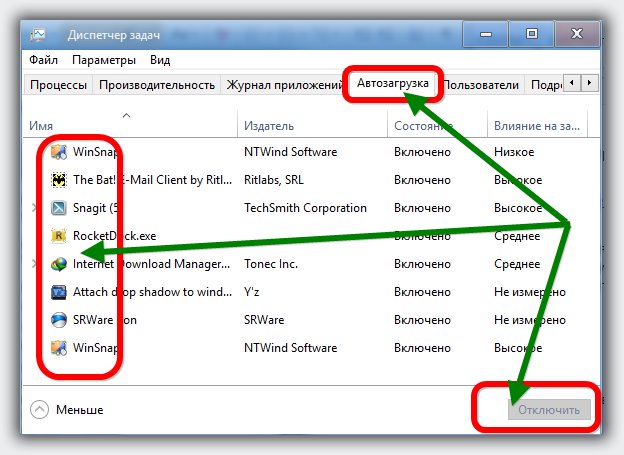Хотите скорости? Windows 10 и так работает довольно быстро, но эту скорость можно увеличить еще.
Я не буду здесь приводить десятки шагов как на других сайта, а предложу всего лишь три простых быстрых действия в результате чего скорость увеличится.
Сделать windows 10 быстрее отключением ненужных программ
Наиболее распространенная причина медленного запуска — избыток программ которые запускаются вместе с системой Windows 10.
Чтобы отключить автоматический запуск ненужных программ, перейдите в диспетчер задач.
Затем кликните на вкладку Автозагрузка и снимите все ненужные приложения (снимайте только тогда, когда уверены, что они не является необходимым для надлежащего функционирования системы), после перезагрузите компьютера.
Кому это вызывает затруднение, вот инструкция с картинками.
Сделать windows 10 быстрее отключением ненужных служб
Чтобы отключить ненужные службы, нажмите кнопку Пуск, в поле Поиск введите services.msc.
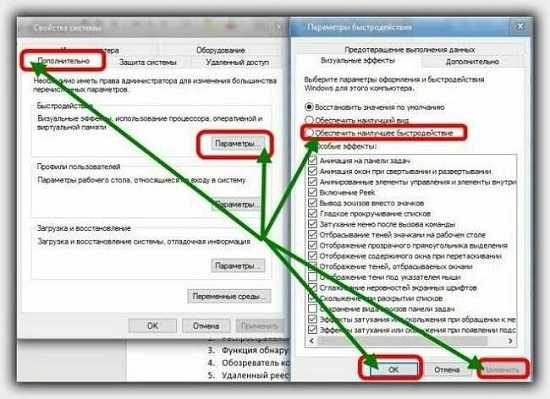
Из списка выберите ненужную услугу, дважды щелкните на ней и в типе запуска выберите вручную.
Вот список услуг, которые могут быть выключены:
Сделать windows 10 быстрее отключением эффектов
Ваш компьютер с реализом Windows 10 на борту работает медленнее если включены спец эффекты. Вот простой рецепт, как сделать его работоспособность немного быстрее:
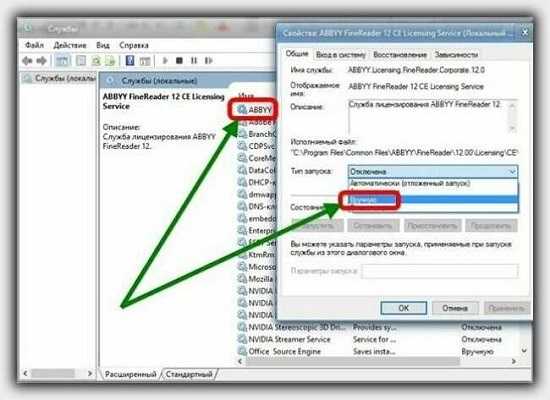
Для этого нажмите кнопку «Пуск». Затем щелкните правой кнопкой мыши на «Компьютер» и выберите «Свойства»
Далее в диалоговом окне выберите «Дополнительные параметры системы», нажмите на кнопку «Дополнительно», затем «Параметры».
Вот здесь главный момент. Просто поставьте птичку напротив строки «обеспечить наилучшее быстродействие» и нажмите «ОК». Рис. Выше.
Теперь система должна работать быстрее (хотя ее вид будет выглядеть менее привлекательным). Успехов.